4.基于ANSYS_Workbench 实例精解(入门)(微信公众号有很多文章,感谢支持,分享学习。)
--注:本算例来自教程,实操源文件为ANSYS WORKBENCH 2019R1
本案例通过一个简单的分析案例,对 ANSYS Workbench 有一个初步的了解,在学习时无需了解操作步骤的。
每一项内容,了解 ANSYS Workbench有限元分析的基本流程即可。本例用的是 Ansys Workbench 2019R1进行演练。
- 案例介绍
某如图 1-24所示不锈钢钢板尺寸为 320mmX50mmX20mm,其中一端为固定,另一端为自由状态,同 时在一面上分布有均布载荷 q=0.2MPa,请用 ANSYS Workbench 求解出应力与应变的分布云图。

2.启动 Workbench并建立分析项目
(1)在 Windows系统下执行“开始”→“所有程序”→ANSYS 14.0 →Workbench命令,启动 ANSYS Workbench 14.0,进入主界面。
(2)双击主界面 Toolbox(工具箱)中的 Component systems→Symmetry(几何体)选项,即可在项目管理区创建分析项目 A,如图 1-25所示。
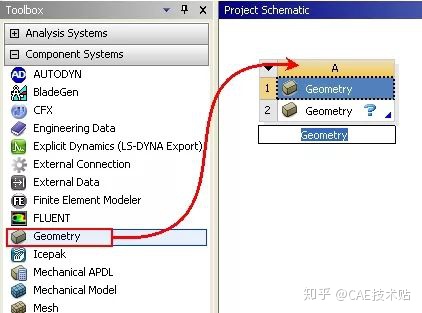
图1-25 创建分析项目A

(3)在工具箱中的 Analysis System→Static Structural上按住鼠标左键拖曳到项目管理区中,当项目 A 的Symmetry红色高亮显示时,放开鼠标创建项目B,此时相关联的项数据可共享,如图1-26所示。
图1-26 创建分析项目
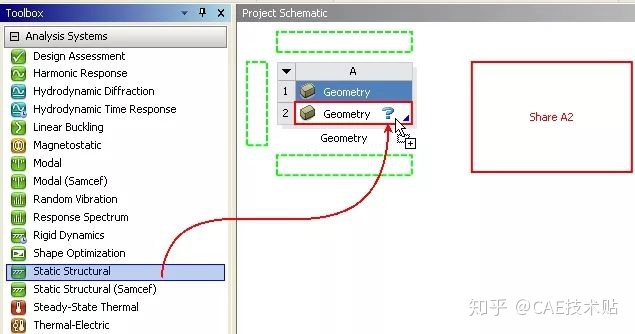
图1-26 创建分析项目
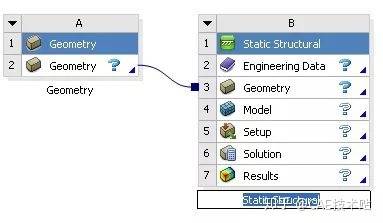
提示:本例是线性静态结构分析,创建项目时可直接创建项目 B,而不创建项目 A,几何体的导入可
在项目 B中的 B3栏 Geometry中导入创建。本例的创建方法在对同一模型进行不同的分析时会经常用到。

3.导入创建几何体
(1)在 A2栏的 Geometry上点击鼠标右键,在弹出的快捷菜单中选择Import Geometry→Browse命令, 如图 1-27所示,此时会弹出“打开”对话框。
(2)在弹出的“打开”对话框中选择文件路径,导入 char01-01 几何体文件,如图 1-28 所示,此时A2栏 Geometry后的 变为

,表示实体模型已经存在。
图1-27 导入几何体 图1-28 “打开”对话框
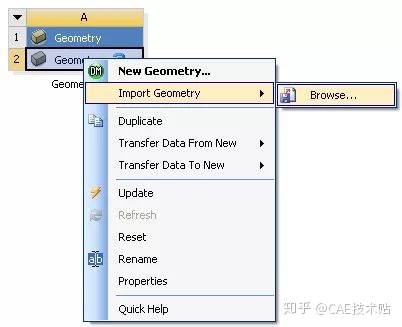








 本教程详细介绍了如何使用ANSYS Workbench 2019R1进行应力应变分析。通过一个不锈钢钢板受载荷的案例,演示了从创建分析项目、导入几何体、设置材料、划分网格、施加载荷与约束到求解及后处理的全过程。
本教程详细介绍了如何使用ANSYS Workbench 2019R1进行应力应变分析。通过一个不锈钢钢板受载荷的案例,演示了从创建分析项目、导入几何体、设置材料、划分网格、施加载荷与约束到求解及后处理的全过程。
 最低0.47元/天 解锁文章
最低0.47元/天 解锁文章

















 5173
5173

 被折叠的 条评论
为什么被折叠?
被折叠的 条评论
为什么被折叠?








